विज्ञापन
 मुझे यहां पूरी तरह से ईमानदार होना है, मैं कभी भी विंडोज फाइल एक्सप्लोरर से पूरी तरह खुश नहीं था। मुझे लगता है कि पिछली बार जब मुझे वास्तव में विंडोज फाइल सिस्टम का ग्राफिकल लेआउट पसंद आया था तो वह था विंडोज 3.1। गंभीरता से।
मुझे यहां पूरी तरह से ईमानदार होना है, मैं कभी भी विंडोज फाइल एक्सप्लोरर से पूरी तरह खुश नहीं था। मुझे लगता है कि पिछली बार जब मुझे वास्तव में विंडोज फाइल सिस्टम का ग्राफिकल लेआउट पसंद आया था तो वह था विंडोज 3.1। गंभीरता से।
मुझे यह पसंद आया कि एक स्क्रीन पर सब कुछ कितना सुलभ था। सब कुछ डेटा के सुव्यवस्थित वर्गों में था, इसलिए मेरी राय में उत्पादकता बेहतर थी। निश्चित रूप से, इन दिनों हमारे पास ऑल-टैब या जीत-टैब है, लेकिन यह अभी भी डेटा के पुराने पुराने ग्रिड की तरह सहज और सरल नहीं है।
अधिक उत्पादक फ़ाइल प्रबंधक समाधान खोजने के लिए, मैंने MakeUseOf और उन समाधानों की खोज की है जो पिछले दो की तरह पेश किए गए हैं वैकल्पिक फ़ाइल प्रबंधक 2 वैकल्पिक फ़ाइल प्रबंधक आपको वास्तव में जांच करनी चाहिए अधिक पढ़ें जेसिका ने लिखा, या क्रेग के दृष्टिकोण के साथ विंडोज एक्सप्लोरर और क्रोम को एकीकृत करना Google Chrome में [विंडोज] पर क्लोवर 2 विंडोज एक्सप्लोरर को चालू करता हैXP के बाद से, और ऐसा लगता है कि यह 8 पर जारी रहेगा, विंडोज ओएस के बारे में मेरी सबसे बड़ी पकड़ यह है कि अक्षम और अस्थिर विंडोज एक्सप्लोरर कैसे साबित होता है। और अब तक, किसके साथ ... अधिक पढ़ें
. मैंने दिया मल्टी कमांडर एक उन्नत फ़ाइल एक्सप्लोरर वैकल्पिक के रूप में मल्टी कमांडर का प्रयास करेंसभी ईमानदारी में, विंडोज 7 एक सुंदर सभ्य फ़ाइल एक्सप्लोरर के साथ आया था। आपको केंद्र में फ़ाइल और फ़ोल्डर लिस्टिंग के साथ बाईं ओर एक आसान नेविगेशन फलक है, और एक उपयोगी पूर्वावलोकन फलक है ... अधिक पढ़ें खुद के लिए एक कोशिश, और इसे पसंद किया - भले ही यह मेरे स्वाद के लिए थोड़ा सा जटिल हो।सच तो यह है कि, मैं वास्तव में खिड़की के मानक फ़ाइल एक्सप्लोरर की तरह कुछ है, लेकिन अधिक…। मैं कम जगह में अधिक फ़ोल्डर्स और अधिक फाइलें देखना चाहता हूं। इसलिए, मुझे यह कहना है कि मैं बहुत ही उत्साहित था क्यू डिर हाल ही में।
एक अधिक उत्पादक फ़ाइल एक्सप्लोरर
जब आप पहली बार डेवलपर की वेबसाइट से क्यू-डीआरआर डाउनलोड करने जाते हैं, तो यह सोचकर मूर्ख नहीं होगा कि यह शौकिया सॉफ्टवेयर है। वेबसाइट ही इस एप्लिकेशन के असली मूल्य को धोखा देती है। इस डेवलपर द्वारा पेश किए गए अधिकांश ऐप सरल हैं - ऐसे टूल जो आपके पीसी को नींद से दूर रखते हैं, एक पीसी-स्ट्रेस टेस्ट टूल, और यहां तक कि एक साधारण ऐप जो आपके डेस्कटॉप पर एनिमेटेड चींटियों को बनाता है।
यूप - कम-कुंजी सामान, जब तक आप क्यू-डीर तक नहीं पहुंच जाते। इसके बारे में कुछ भी कम महत्वपूर्ण नहीं है। यह बिल्कुल वही डिज़ाइन प्रस्तुत करता है जो मैं विंडोज एक्सप्लोरर में चाहता था। जब आप पहली बार फ़ाइल एक्सप्लोरर विकल्प लॉन्च करते हैं, तो आपको चार पैन दिखाई देंगे, जिन्हें आप अपने पीसी पर विशिष्ट फ़ोल्डरों का पता लगाने के लिए व्यक्तिगत रूप से उपयोग कर सकते हैं।

यहाँ बात है - यह एक चार-फलक फ़ाइल एक्सप्लोरर एप्लिकेशन से बहुत अधिक है। आप मूल रूप से लेआउट की सूची से चुन सकते हैं जो आपके लिए सबसे अच्छा काम करते हैं। बाईं ओर दो पैन सेट करें और दाईं ओर एक बड़ा। शीर्ष पर दो छोटे और एक बड़े तल पर रखें। मूल रूप से - लघु फ़ाइल एक्सप्लोरर खिड़कियों के लेआउट को इस तरह से अनुकूलित करें कि आप उन्हें कैसे उपयोग करने की योजना के लिए सबसे अच्छा काम करते हैं। आप यह भी चुन सकते हैं कि कैसे पैन फाइल फ़ोल्डर एक्सप्लोरर बनाम फाइल एक्सप्लोरर को प्रदर्शित करते हैं - मूल रूप से प्रत्येक विंडो के लिए एक फाइल एक्सप्लोरर, या एक फाइल एक्सप्लोरर जो सभी पैन को नियंत्रित करता है।

एक फ़ाइल एक्सप्लोरर मेरा पसंदीदा है, क्योंकि यह आपको एक छोटी सी जगह में अधिक लचीलापन देता है। आप सभी उस फलक का चयन करते हैं जहाँ आप चाहते हैं कि फ़ोल्डर सामग्री प्रदर्शित हो, फ़ाइल एक्सप्लोरर फलक में फ़ोल्डर पर क्लिक करें और उस फ़ोल्डर की सामग्री को छोटे फलक में प्रदर्शित किया जाएगा। उदाहरण के लिए, नीचे मैंने "मेरे दस्तावेज"ऊपरी बाएँ फलक में प्रदर्शित फ़ोल्डर, और शीर्ष दाएँ फलक में प्रदर्शित डेस्कटॉप सामग्री।
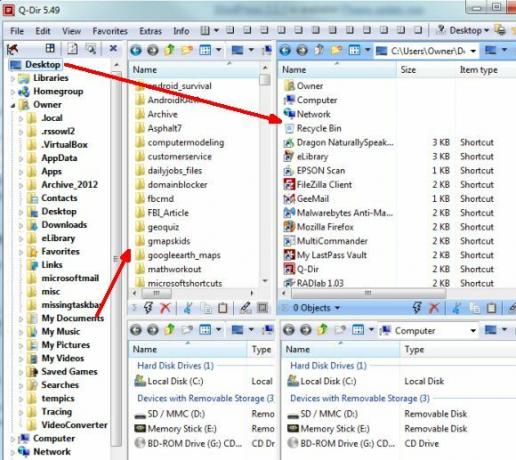
आप सोच रहे होंगे - क्या बात है? ठीक है, अगर आप सोचते हैं कि आप कैसे काम करते हैं, तो यह वास्तव में बहुत मायने रखता है। जब मैं किसी विशेष क्लाइंट के लिए लिखता हूं, तो मैं अपने बाहरी हार्ड ड्राइव पर एक सुरक्षित फ़ोल्डर में उस काम के लिए खाता विवरण संग्रहीत करता हूं। मैं अपने पीसी पर मेरे दस्तावेज़ फ़ोल्डर में उपयोग किए जाने वाले लेख टेम्पलेट्स को संग्रहीत करता हूं। मैं अपने पीसी पर एक विशेष "बजट" फ़ोल्डर में उस ग्राहक के लिए चालान डेटा ट्रैक कर सकता हूं। खैर, अब जब भी मैं इस क्लाइंट के लिए काम करता हूं, मेरे पास एक Q-Dir सेटअप सहेजा जा सकता है जो इन सभी फ़ोल्डरों को एक ही बार में खोलता है - मुझे इस क्लाइंट के लिए काम करने की जरूरत है।
प्रत्येक व्यक्ति फलक आपको त्वरित ड्रॉपडाउन बॉक्स का उपयोग करके अपने पीसी पर किसी भी नए फ़ोल्डर में जाने की सुविधा देता है - इसलिए आपने फ़ाइल एक्सप्लोरर फलक से क्लिक किए गए फ़ोल्डर पर क्लिक नहीं किया है।
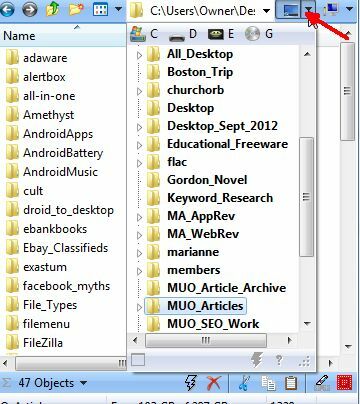
व्यक्तिगत पैन के भीतर से, आप अपने वर्तमान फलक में फ़ोल्डर की सामग्री को किसी अन्य फलक पर भी भेज सकते हैं। आपको बस फ़ोल्डर पर राइट क्लिक करना है और फिर लक्ष्य फलक को पहचानना है जहां आप उन सामग्रियों को भेजना चाहते हैं। इसलिए, भले ही आपके पास फ़ोल्डर का एक निश्चित, कस्टम टेम्प्लेट हो, जो आपके साथ शुरू होता है, अनुप्रयोग इतना लचीला होता है कि आप काम करते समय ज़रूरत की चीजों को बदल सकते हैं।

प्रत्येक व्यक्ति फलक में कट, कॉपी, और प्रत्येक फलक के नीचे पट्टी पर दाईं ओर फ़ाइल कमांड आइकन का अपना सेट होता है। यह उन सभी के लिए बहुत अच्छा है जो कीबोर्ड के बजाय इन चीजों के लिए माउस का उपयोग करना पसंद करते हैं। यदि आप इसे चाहते हैं तो यह वहाँ है

Q-Dir के बारे में मेरी पसंदीदा बात यह है कि एक बार जब आपके पास एक लेआउट होता है जो किसी विशेष कार्य या परियोजना के लिए काम करता है, तो आप सेटअप को .qdr फ़ाइल में सहेज सकते हैं। अगली बार आपको उस प्रोजेक्ट पर काम करना होगा, बस Q-Dir को खोलें, सहेजी गई .qdr फ़ाइल खोलें, और आपके पास सटीक लेआउट है जिसे आप जानते हैं कि आपको जो काम करना है उसके लिए सबसे अधिक उत्पादक होगा। कई फ़ाइल एक्सप्लोरर विंडो खोलने और फ़ोल्डर स्थानों पर नेविगेट करने के बारे में भूल जाएं जिन्हें आप भूल रहे हैं। नहीं - सहेजे गए प्रारूप फ़ाइल को खोलें और यह आपकी उंगलियों पर सही है।

उल्लेख के लायक एक और शांत सुविधा रंग-कोडिंग है। यह डिफ़ॉल्ट रूप से सक्षम नहीं है, लेकिन मैं वास्तव में इसे पसंद करता हूं, इसलिए मैंने इसे चालू कर दिया है। आप बस विकल्पों पर जाएं, “पर क्लिक करेंरंग की" टैब, और "का चयन करेंकलर-फिल्टर का इस्तेमाल करें“चेकबॉक्स। यह इस विंडो में परिभाषित एक विशेष रंग कोड को लागू करता है (जिसे आप बदल सकते हैं) व्यक्तिगत फ़ाइल प्रकारों के लिए। तो चित्र बैंगनी, ऑडियो फ़ाइलें लाल और इतने पर होंगे।
![Q-Dir [Windows] qdir8 के साथ एक अधिक संगठित और उत्पादक कार्यक्षेत्र बनाएँ](/f/53bcd9ee7f4926548819cde858d4cc5a.jpg)
यह आपको एक त्वरित नज़र में बताता है कि फ़ाइल प्रारूप किसी विशेष फ़ाइल का क्या है। यह बहुत आसान तरीका है कि आप विंडो में उनकी छँटाई किए बिना फ़ाइलों को नेत्रहीन रूप से व्यवस्थित करें।

जैसा कि आप देख सकते हैं, क्यू-डार एक बहुत अधिक कार्यात्मक और उपयोगी है जो आप मूल रूप से सोच सकते हैं। यह आसानी से सबसे अच्छा फ़ाइल एक्सप्लोरर विकल्पों में से एक है, जिसे मैंने लंबे समय में आज़माया था, और एक यह कि मैं बस इसका उपयोग करना जारी रखता हूं क्योंकि यह कितना अधिक उत्पादक है इससे मुझे मदद मिली।
मैं इसकी अत्यधिक अनुशंसा करता हूं, और यह जानना चाहूंगा कि आप इस फाइल एक्सप्लोरर विकल्प के बारे में क्या सोचते हैं। क्या यह आपकी उत्पादकता में सुधार करने में मदद करता है? नीचे टिप्पणी अनुभाग में अपनी प्रतिक्रिया और विचार साझा करें।
छवि क्रेडिट: शटरस्टॉक के माध्यम से ग्लास को आवर्धित करना
रयान के पास इलेक्ट्रिकल इंजीनियरिंग में बीएससी की डिग्री है। उन्होंने ऑटोमेशन इंजीनियरिंग में 13 साल, आईटी में 5 साल काम किया है, और अब एक एप्स इंजीनियर हैं। MakeUseOf के पूर्व प्रबंध संपादक, उन्होंने डेटा विज़ुअलाइज़ेशन पर राष्ट्रीय सम्मेलनों में बात की है और इसे राष्ट्रीय टीवी और रेडियो पर चित्रित किया गया है।
